

作者: Adela D. Louie, 最新更新: 2021年12月10日
你有没有经历过当你使用 iCloud 并从中恢复一些数据时需要一段时间? 或者更糟糕的是,它需要永远。 好吧,如果您有同样的问题,那么这适合您,因为我们将讨论当从 iCloud 恢复永远发生时您可以做什么。
大多数 iPhone 用户倾向于使用他们的 iCloud 作为他们的备份模式. 这是他们可以用来确保数据安全的一项特权,并且他们将能够拥有一份副本,以防他们的 iPhone 出现问题。
然而,一些用户表示,当他们尝试从 iCloud 恢复数据时,他们会觉得从 iCloud 恢复需要永远的时间。 这就是为什么在这篇文章中,我们将向您展示一些很好的方法来解决从 iCloud 恢复需要永远的时间。
部分 1。 为什么从 iCloud 恢复永远需要的原因 第 2 部分。 从 iCloud 恢复时的快速修复永远持续 第 3 部分。 备份数据的最佳选择 部分4。 结论
但在我们继续解决问题之前,让我们检查一下为什么从 iCloud的 是永远。
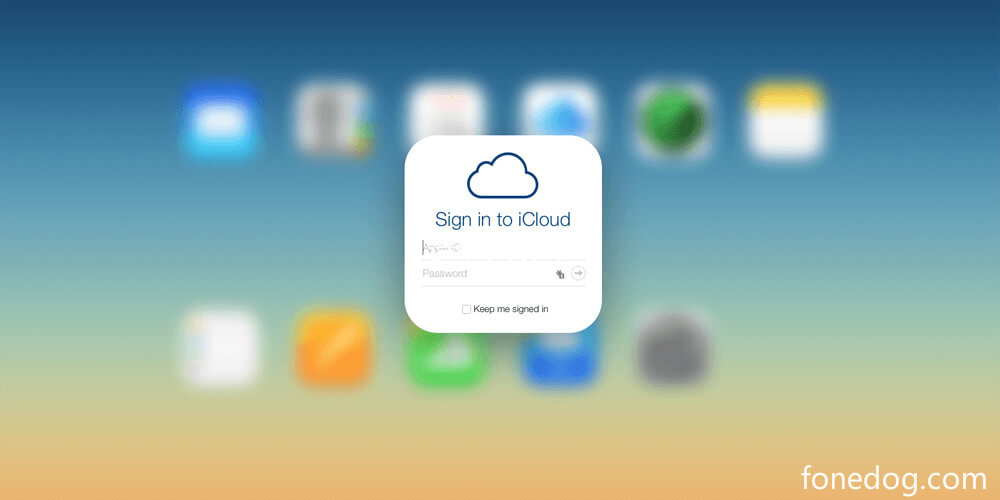
现在,您知道了为什么从 iCloud 恢复需要永远花费的一些原因,现在您可以应用以下修复程序。
一旦遇到此类问题,您可以采取的一种快速解决方案是停止恢复过程。 为了让您做到这一点,这里有一个您可以遵循的快速指南。
步骤 1。 启动设置,然后查找 iCloud 并点击它。
步骤 2。 从 iCloud 选项中,继续寻找“备份”,然后点击它。
步骤 3。 在下一个界面上,继续点击“停止恢复 iPhone”选项。
您可以应用的另一个解决方案是避免备份不需要的数据。 正如我们之前提到的,iCloud 只为您提供 5GB 的免费存储空间。 备份不需要的数据只会占用这个空间,然后最终会导致另一个问题。 为了避免这种情况,您需要执行以下操作。
步骤 1。 启动您的设置并点击 iCloud。
步骤 2。 从那里,继续点击“管理存储”,然后选择您正在使用的设备。
步骤 3。 从那里,继续选择“显示所有应用程序”选项并查找不需要的应用程序并将其关闭。
步骤 4。 然后,继续点击关闭和删除选项。
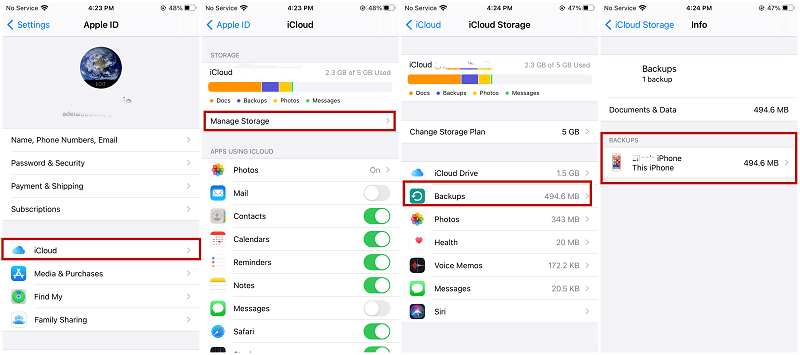
您可以做的另一件简单的事情是删除所有不再需要的备份文件。 这样,您将能够在 iCloud 上释放如此多的存储空间,从而减少使用 iCloud 时出现的任何错误。
当您遇到诸如从 iCloud 恢复永远需要时,您可以执行的一个简单技巧是重新启动您的 iPhone 设备。 这听起来可能很简单,你可以这样想也无济于事,但你错了。 众所周知,这个简单的技巧是您在任何设备上可能遇到的任何问题的通用解决方案。 这是因为当您重新启动设备时,您将摆脱所有错误,并为您的系统带来令人耳目一新的结果。
那么,这个问题的原因也有可能是因为您的互联网连接较弱或不稳定。 众所周知,要访问 iCloud,您需要有互联网连接,并且需要一个强大而稳定的互联网连接。 因此,您必须确保连接到稳定且强大的互联网。
您体验从 iCloud 恢复需要永远的另一个原因是因为您可能使用的是过时的 iOS 产品的版本. 有了这个,您必须确保在继续您正在做的事情之前获得最新版本的 iPhone 操作系统,尤其是在从 iCloud 恢复数据时。 这是因为您拥有的旧版本可能是导致您在从 iCloud 备份恢复数据时出现错误的罪魁祸首。
如果上述解决方案都不适合您,那么您仍然不必担心任何事情。 这是因为我们还有另一种解决方案供您解决永远需要的 iCloud 恢复。 那就是有一个替代方案。 幸运的是,我们有最好的选择。 那是通过使用 FoneDog iOS数据备份和还原.
iOS数据备份和还原 单击一下即可将整个iOS设备备份到您的计算机上。 允许预览和还原备份中的任何项目到设备。 将您想要的备份导出到计算机。 恢复期间设备上没有数据丢失。 iPhone Restore不会覆盖您的数据 免费下载 免费下载
FoneDog iOS 数据备份和恢复是一款软件,您可以使用它来备份 iPhone 设备上的所有数据,例如消息、联系人、照片、视频、音乐等等。 该软件还可以让您不仅从 iPhone 备份数据,还可以将数据备份到您拥有的任何 iOS 设备,例如 iPad。
FoneDog iOS 数据备份和恢复是一个一站式应用程序,非常适合备份您的数据。 最好的部分是它非常易于使用,您不必担心可以传输的数据限制,因为这将允许您无限制地备份和恢复数据。 此外,这使用起来非常安全,因为在备份和恢复过程中您现有的数据都不会受到损害。
有了这个,我们将向您展示如何使用此应用程序来备份和恢复数据。
现在,FoneDog iOS 数据备份和恢复也可以帮助您备份数据,而不是使用 iCloud。 要知道如何做到这一点,请继续并按照我们在下面提供的步骤进行操作。
步骤 1。 启动 FoneDog iOS 数据备份和恢复并将 iOS 设备连接到计算机
下载并安装 FoneDog iOS 数据备份和恢复后,继续并启动它,以便您可以开始该过程。 然后,将您的 iOS 设备连接到您的计算机并等待它检测到您的设备。 和程序的主界面之一,继续选择iOS数据备份和恢复。
步骤 2. 选择备份模式

然后,FoneDog iOS 数据备份和恢复会询问您希望如何备份数据。 在使用此程序时,您可以选择两种备份数据的方式。 一种是进行标准备份,另一种是加密备份,您可以为所有备份文件设置密码。 一旦您选择了您喜欢的备份模式,请继续并单击“开始”按钮。
步骤3。 选择要备份的数据
选择您喜欢的备份模式后,您现在可以选择要备份的数据。 在此屏幕上,继续标记要备份的所有数据。
第 4 步。备份您的数据
完成选择要备份的所有数据后,现在继续并单击“下一步”按钮。 这将开始备份您之前选择的所有数据的过程,因此您只需等待它完成。
当然,这个应用程序是解决从 iCloud 永久恢复的替代方案。 如果您想使用 FoneDog iOS 数据备份和恢复将数据恢复到 iPhone,那么这里是您需要遵循的步骤。
步骤 1。 选择移至 iOS 数据还原
将您的 iPhone 设备连接到您的计算机并启动该程序。 然后,继续选择 iOS 数据备份和恢复。 然后,选择下一页上的 iOS 数据还原选项。
步骤2。 选择您的备份文件
之后,FoneDog iOS 数据备份和恢复将显示您拥有的备份文件列表。 然后,继续并选择您想要恢复的备份文件。 您将能够看到进行备份的日期和时间,以便您可以参考那里选择要还原的备份文件。
步骤3.扫描您的备份文件

选择要恢复的备份后,继续并单击“立即查看”按钮,然后 FoneDog iOS 数据备份和恢复将开始扫描您的备份文件。 这是为了让程序能够找到备份文件包含的所有数据。
步骤 4。 选择要恢复的数据
一旦扫描过程现在完成,您将能够看到备份文件包含的数据。 从那里,您现在可以继续选择要恢复的所有数据。 这是该程序最好的部分,您可以有选择地选择只想恢复哪些数据。 而且,您可以在屏幕上预览它们,然后才能完全恢复它们。
步骤 5. 恢复数据
一旦您完成了所有要恢复的数据的选择,那么您现在可以继续并开始取回它们。 您还将有两个选项可以选择要恢复文件的位置。 一个是您可以在计算机上恢复它,另一个是您可以在您的设备上恢复它们。 因此,您只需单击您喜欢的两个选项中的任何一个即可。 一旦你点击了任何一个按钮,就继续等待这个过程完成。
如您所见,当从 iCloud 恢复需要永远时,有很多方法可以解决。 我们知道 iCloud 是 Apple 拥有的最佳特权之一,它让您可以轻松扩展以使用 iCloud 保存数据。 同时,您可以恢复保存在其中的数据,以防万一您的设备出现问题。
但是,对于那些很难使用 iCloud 恢复数据的人,那么您可以选择让 FoneDog iOS数据备份和还原. 这是一个超级易于使用的程序,安全,不会发生覆盖,并且非常有效,您根本不会遇到运行该程序的问题。
发表评论
评论
热门文章
/
有趣乏味
/
简单困难
谢谢! 这是您的选择:
Excellent
评分: 4.8 / 5 (基于 81 评级)